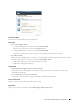Users Guide
Impression à l’aide de ColorTrack (Authentification externe) 435
24
Impression à l’aide de ColorTrack
(Authentification externe)
Avec ColorTrack, vous pouvez limiter le nombres de pages disponibles pour l’impression par utilisateur, en spécifiant
les utilisateurs qui peuvent imprimer en couleur, et en limitant les utilisateurs qui ont accès à l’imprimante, selon les
informations enregistrées sur le serveur d’authentification externe ou sur l’imprimante.
Pour imprimer avec ColorTrack, vous devez définir les paramètres ColorTrack et le pilote d’impression. De plus, vous
devez configurer le serveur externe avec ColorTrack pour pouvoir utiliser un serveur d’authentification externe. Pour
configurer le serveur externe, consultez votre administrateur système.
REMARQUE : Pour limiter l’impression couleur lorsque ColorTrack est désactivé, le paramètre Couleur Auto en
Impression mono
doit être Actif. Imprime tous les travaux en noir et blanc même si une impression couleur a été
spécifiée. Pour plus de détails, voir « Couleur Auto en Impression mono ».
ColorTrack Réglages
Pour imprimer avec Dell™ ColorTrack, configurez les paramètres suivants.
• « Dell ColorTrack »
• « Système d’authentification »
• « Serveur Kerberos »
• « Serveur LDAP »
• « Authentification LDAP »
Dell ColorTrack
Spécifie la méthode d’authentification.
Lors de l’utilisation de Dell Printer Configuration Web Tool
1
Lancez
Dell Printer Configuration Web Tool
.
a
Ouvrez le navigateur internet.
b
Saisissez l’adresse IP de votre imprimante dans votre navigateur internet.
Voir « Dell™ Printer Configuration Web Tool
».
2
Sélectionnez
Volume à imprimer
.
3
Cliquez sur l’onglet
Dell ColorTrack
.
• Sélectionnez
Mode Externe
comme
ColorTrack Mode
.
• Sélectionnez la case
Marche
pour
Utilisateur non enregistré
lorsque vous autorisez l’impression de données
sans informations d’authentification. Sinon, décochez la case
Marche
.
• Saisissez le mot de passe lorsque
Mode Externe
est sélectionné comme
Mode ColorTrack
et
Actif
est
sélectionné pour
Utilisateur non enregistré
. Puis, saisissez à nouveau le mot de passe pour le confirmer.
•Cochez la case Marche du Rapport d’erreurs ColorTrack, si nécessaire.
4
Cliquez sur
Appliquer les nouveaux réglages
.
5
Arrêtez puis rallumez l’imprimante pour appliquer les paramètres.